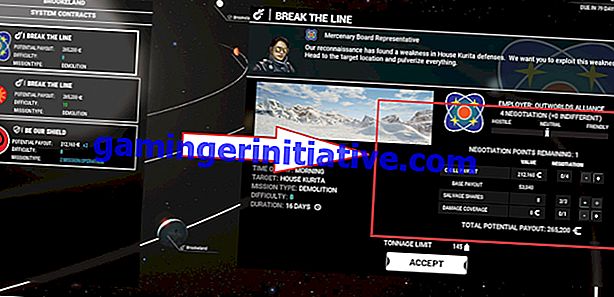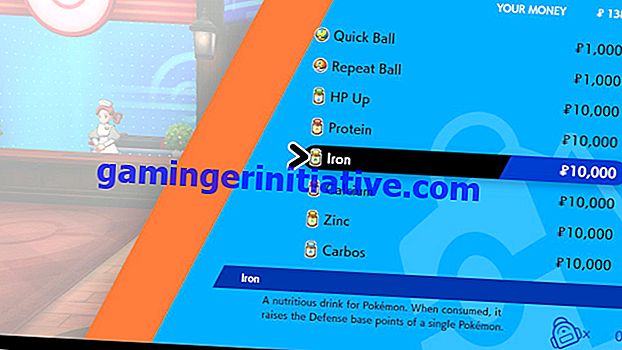FortniteのPCとコンソールでストレッチ解像度を取得する方法
競争上の優位性を求めているFortniteプレイヤーは、ストレッチスクリーンの解像度を普及させています。特に、Team Liquid Fortniteがそうです。 それ以来、eスポーツのプロからストリーマー、カジュアルゲーム、ゲームの改善を求めるカジュアルプレーヤーにいたるまで、さまざまな方法が採用されています。 ここでは、FortniteのPCとコンソールで解像度を拡大する方法を説明します。
まず、画面の解像度を伸ばしても、プレーヤーのヒットボックスには影響がないことに注意してください。 画像が広いからといって、簡単なヘッドショットを期待しないでください。 画面の解像度を引き伸ばすことは単に好みであり、パフォーマンスに役立つ場合とそうでない場合があります。
この練習は、Counter-Strike GOシーンで長年使用されており、その前のバージョン1.5と1.6の時代でも、プレーヤーは低解像度で遊んで敵を画面上に大きく表示していました。
そして、それが効果的に解像度を引き延ばすことです。視野をわずかに変更し、敵を画面上に少し大きく表示します。 画面上の大きな敵の品質を犠牲にします。
これが興味のあることのように聞こえる場合は、次のことを行う必要があります。
解像度を伸ばす方法
PS4 Fortniteストレッチ解像度
- PSボタンを押して、ホームメニューにアクセスします
- 設定までスクロールします
- サウンドと画面を選択
- 表示領域設定を選択
- 画面サイズを縮小する
PCゲームに似た完全なストレッチが必要な場合は、[ビデオ出力設定]にアクセスして、解像度を480または720p(おそらく現在の1080pより下)に変更します。
Xbox One Fortniteストレッチ解像度
- ホームボタンを押し、設定にアクセスし、下にスクロールして[ディスプレイとサウンド]を選択し、次に[ビデオ出力]を選択します
- ここから、[詳細設定]にアクセスし、次に[ビデオフィデリティ]および[オーバースクリーン]にアクセスして、[自動検出]をDVIに変更します。
- カラーデプス」を24ビットに、カラースペースをPC RGBに変更しないでください。
- ビデオ出力に戻ると、640×480オプションがあることがわかります。 これに変更。
本体の設定をいじる必要なしに拡大された解像度を実現する別の方法は、テレビのリモコンを使用することです。 テレビのディスプレイ設定にアクセスし、ワイドスクリーンモードを見つけて解像度を拡大する必要があります(「画面サイズに合わせる」のではなく)。 テレビブランドによって、この設定は地域によって異なり、名前が異なる場合もあります。
PC Fortniteストレッチ解像度
- ゲーム内のFortnite設定にアクセスし、次の変更を行います。
- ウィンドウモード:フルスクリーン
- ディスプレイ解像度:1920×1080 16:9
- フレームレート制限:120 FPS(モニターの品質に依存)
- 品質:自動
- 3D解像度:最高
- 表示距離:エピック
- シャドウ:オフ
- アンチエイリアシング:オフ
- テクスチャ:低
- 効果:低
- 後処理:低
- Vsync:オフ
- モーションブラー:オフ
- FPSを表示:オン
次の手順に従います。
- Fortniteを閉じ、Windowsキーを押します。 「%Appdata%」と入力してEnterキーを押します。
- ポップアップしたウィンドウで、AppData(ツールバーのパス上)をクリックし、次にlocal> Fortnite> Saved> Config> Windows Clientをクリックします。 GameSettingsというファイルが表示されます。
- GameSettingsを右クリックして[プロパティ]を選択し、読み取り専用がオフになっていることを確認します。 [OK]をクリックして、構成ファイルを開きます。
- ドキュメントで、解像度設定ResolutionSizeX = 1920、ResolutionSizeY = 1080、LastUserConfirmedResolutionSizeX = 1920、LastUserConfirmedResolutionSizeY = 1080を見つけます。 X軸を1280に変更します。
- ここで、DesiredScreenWidthを見つけ(4つすべての形式は上記と同じです)、同じ変更を行います(X軸を1920から1280に変更します)。
- 設定ファイルを保存して閉じ、もう一度ファイルを右クリックして、[読み取り専用]ボックスを再度オンにします。 適用して閉じます。
- ここで、このウォークスルーで使用しているNvidiaコントロールパネルなどのグラフィックカードクライアントを開きます(AMDユーザーの場合は少し異なる場合があります)。 カスタマイズ機能にアクセスして、カスタム解像度を設定したい。 変更したい解像度は、上記で使用した解像度(1080×1280)と同じです。
- 次に、「デスクトップのサイズと位置の調整」(Nvidiaコントロールパネル)に移動し、「スケーリング」が「フルスクリーン」に設定され、「ゲームとプログラムによって設定されたスケーリングを上書きする」がオフになっていることを確認する必要があります。
- 「解像度の変更」に戻り、カスタム解像度に変更します。
- コントロールパネルを閉じ、Fortniteを開き、1つのゲームをプレイしてから、Fortniteを閉じます。
- Nvidiaコントロールパネルを再度開きます。 「解像度の変更」に移動し、ネイティブの解像度に戻します。 これで解像度が通常に戻りますが、Fortniteをプレイすると引き伸ばされます。
だからあなたはそれを持っています。 これで、FortniteのPCとコンソールで解像度を拡大する方法について知る必要があるすべてのことになります。 ゲームのより役立つヒントやコツについては、Wikiページをご覧ください。